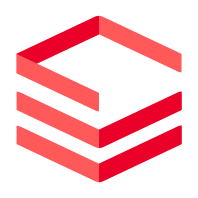(처음 시작하기) 2. 제안서 작성하기
이 문서는 당사 CRM시스템을 처음 시작하고자 하시는 분들을 위한 가이드입니다.
1.회원가입하기
2.제안서 작성하기
2-1.제안서 폼 이해하기
3.공지 확인하기웹 브라우저는 Chrome(크롬)을 사용해주시기 바랍니다.
다른 웹브라우저 사용시 호환성 문제가 발생할 수 있습니다.
회원가입을 하셨다면, 로그인 후 제안서를 제출하실 수 있습니다.
로그인 및 대시보드
-
홈페이지가 들어가 아이디와 비밀번호 입력 후 로그인을 해주세요.
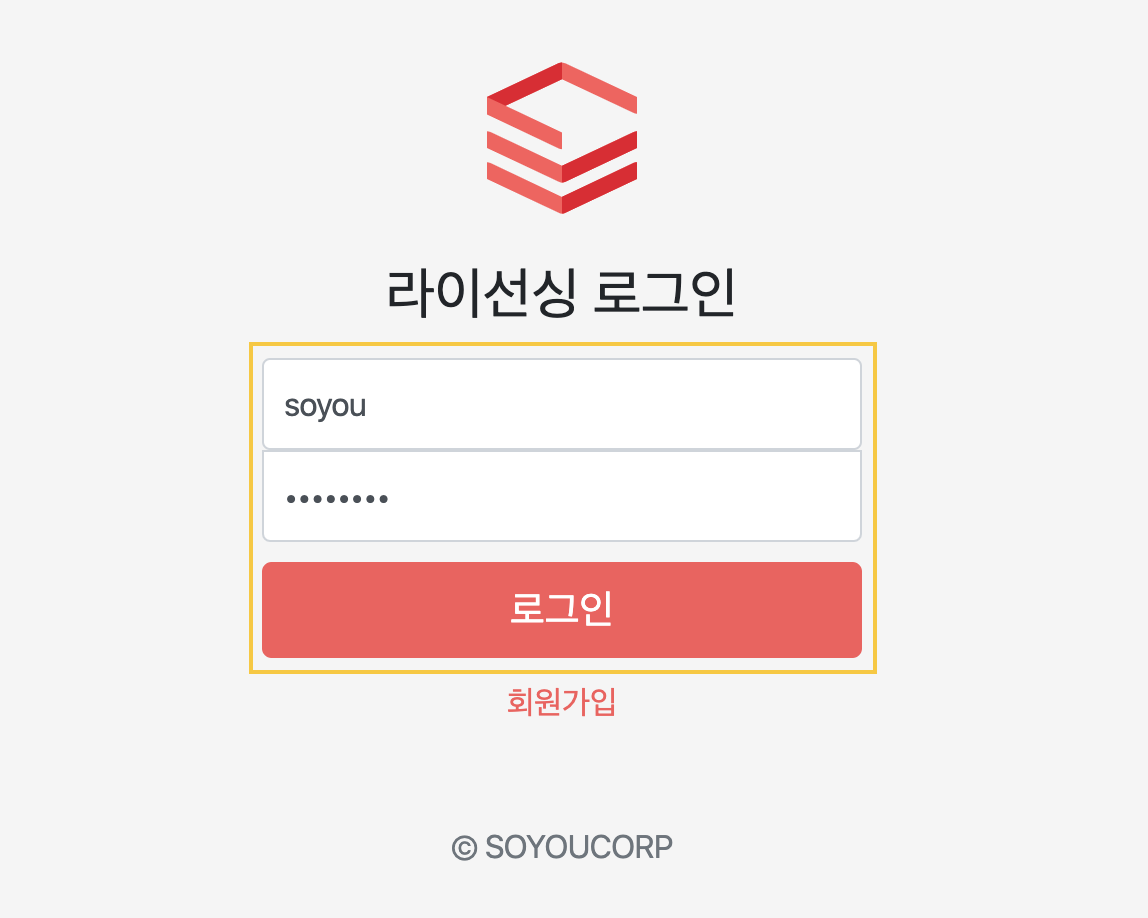
-
로그인을 하면 전체 대시보드가 나타납니다. 이곳에서 여러 정보를 간략하게 볼 수 있습니다.
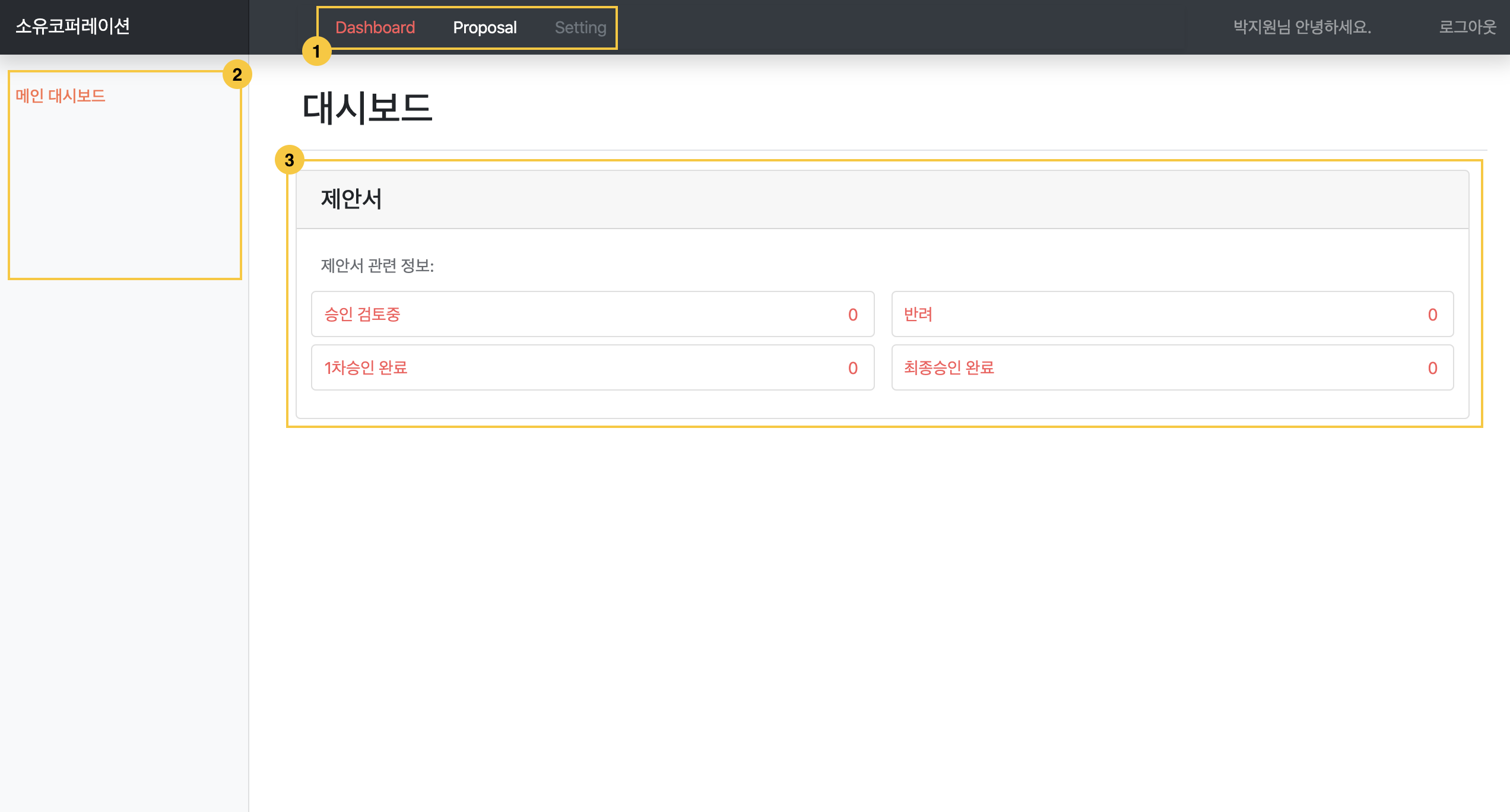
1번은 ‘메인 네비게이션 바’로 대시보드, 제안서 작성 등 메인 메뉴를 이동할 수 있습니다.2번은 ‘서브 네비게이션 바’로 메인 메뉴에 포함된 서브 메뉴를 이동할 수 있습니다.3번에서는 대시보드 안에서 제안서에 대한 정보를 간략하게 볼 수 있습니다. 이 정보는 한 회사 내에서 제출한 제안서 전체와 관련되어 있습니다.- 승인 검토중: 제출되어 승인 검토중에 있는 제안서 수를 나타냅니다.
- 반려: 검토 결과 반려된 제안서 수를 나타냅니다.
- 1차승인 완료: 검토 결과 1차승인 완료된 제안서 수를 나타냅니다.
- 최종승인 완료: 검토 결과 최종승인 완료된 제안서 수를 나타냅니다.
- 검토 후 1차 승인 -> 최종 승인 순서로 진행됩니다.
-
위에 Proposal 항목을 클릭하면 제안서 작성 대시보드가 나타납니다.
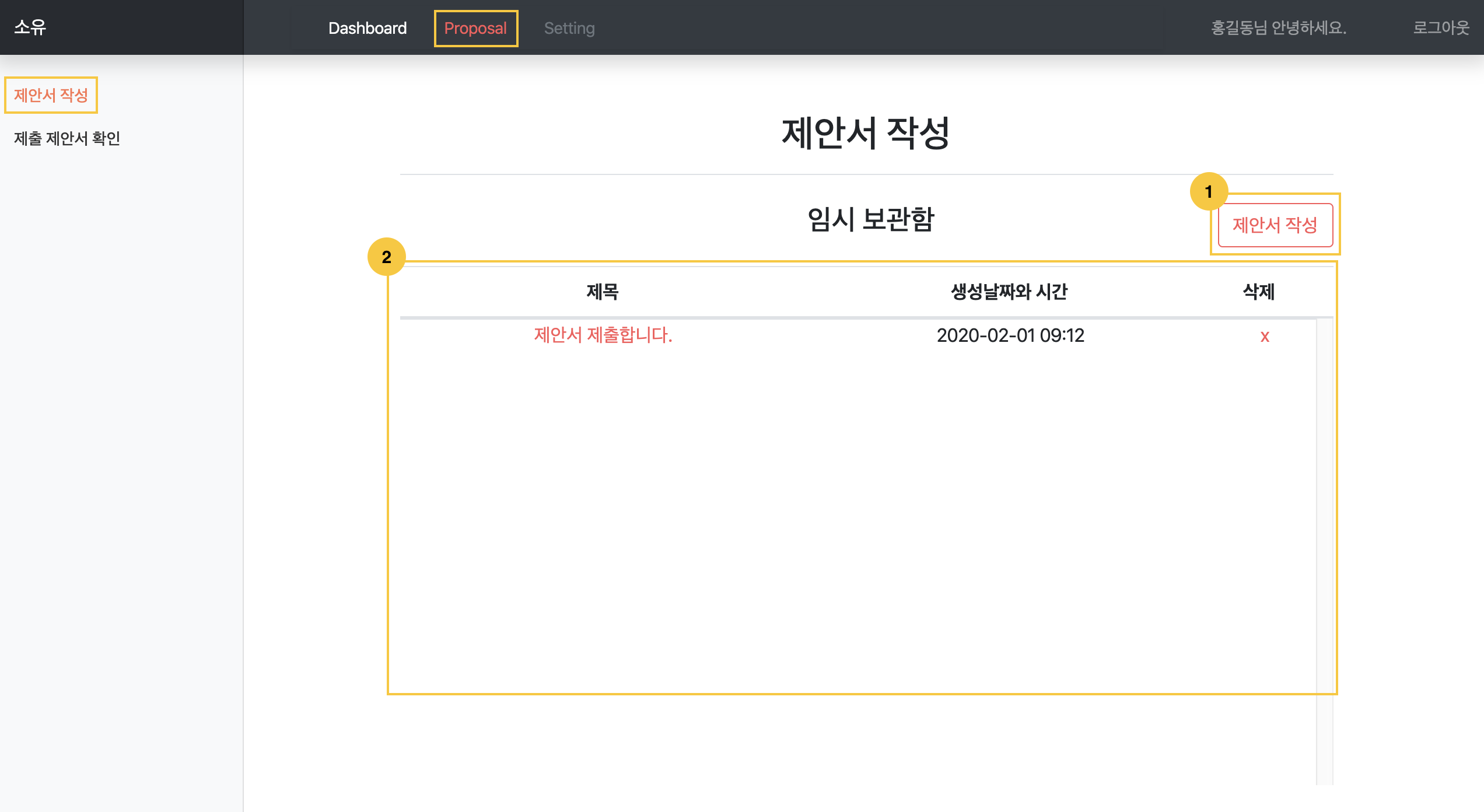
1번버튼을 누르면 새로운 제안서를 작성할 수 있습니다.2번에서는 작성하던 제안서를 확인할 수 있습니다.- 제목을 클릭하면 제안서를 이어서 작성할 수 있습니다.
- 삭제 버튼을 누르면 임시 문서를 삭제할 수 있습니다.
-
위에서 제안서 작성을 들어가시면 제안서 작성과 관련하여 동의를 구하는 페이지가 나타납니다.
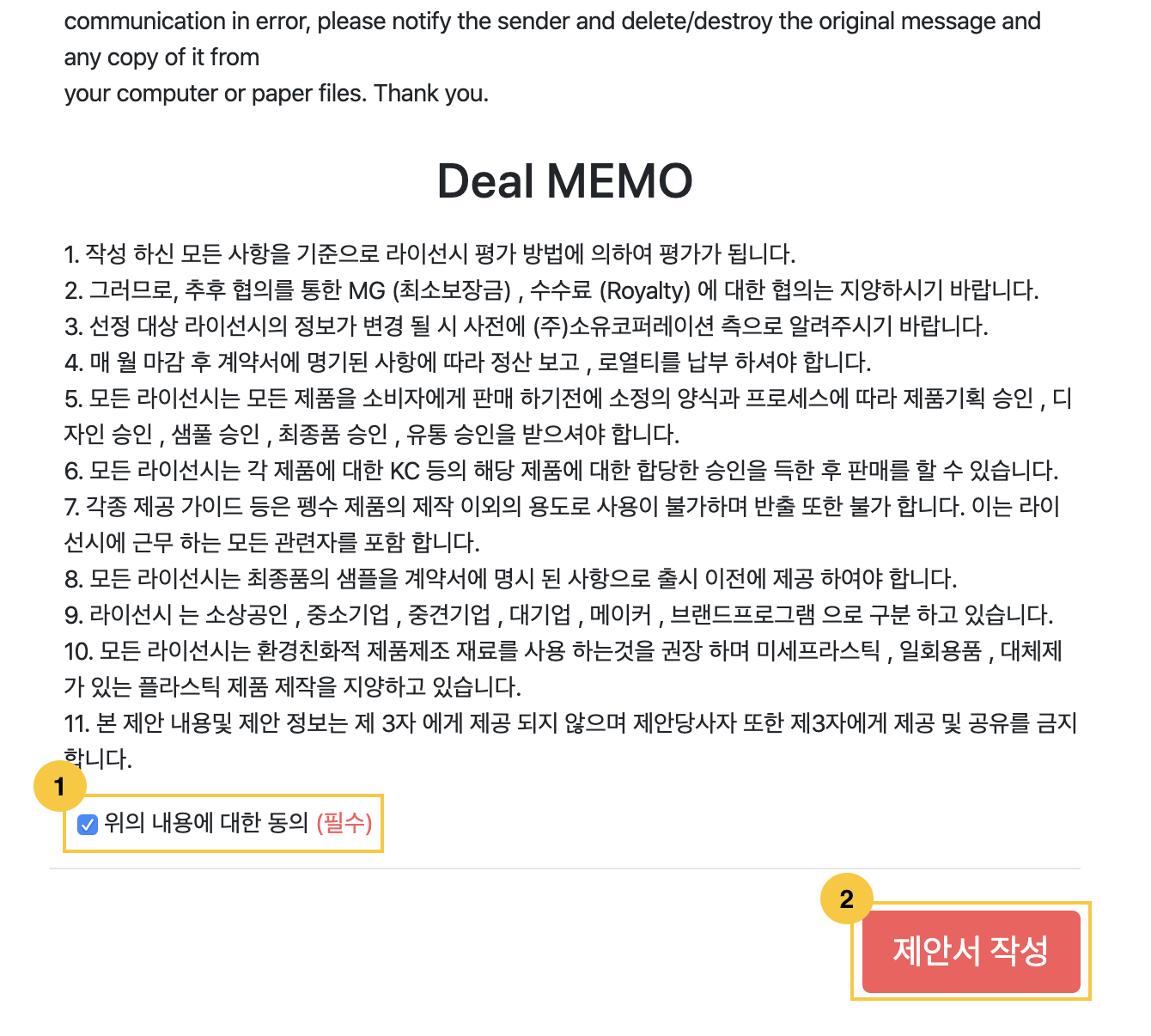
- 모든 내용을 확인하신 후
1번에 있는 체크박스를 클릭합니다. 2번버튼을 눌러 제안서 작성을 시작합니다.
- 모든 내용을 확인하신 후
-
아래와 같이 제안서 작성 페이지가 나타납니다.
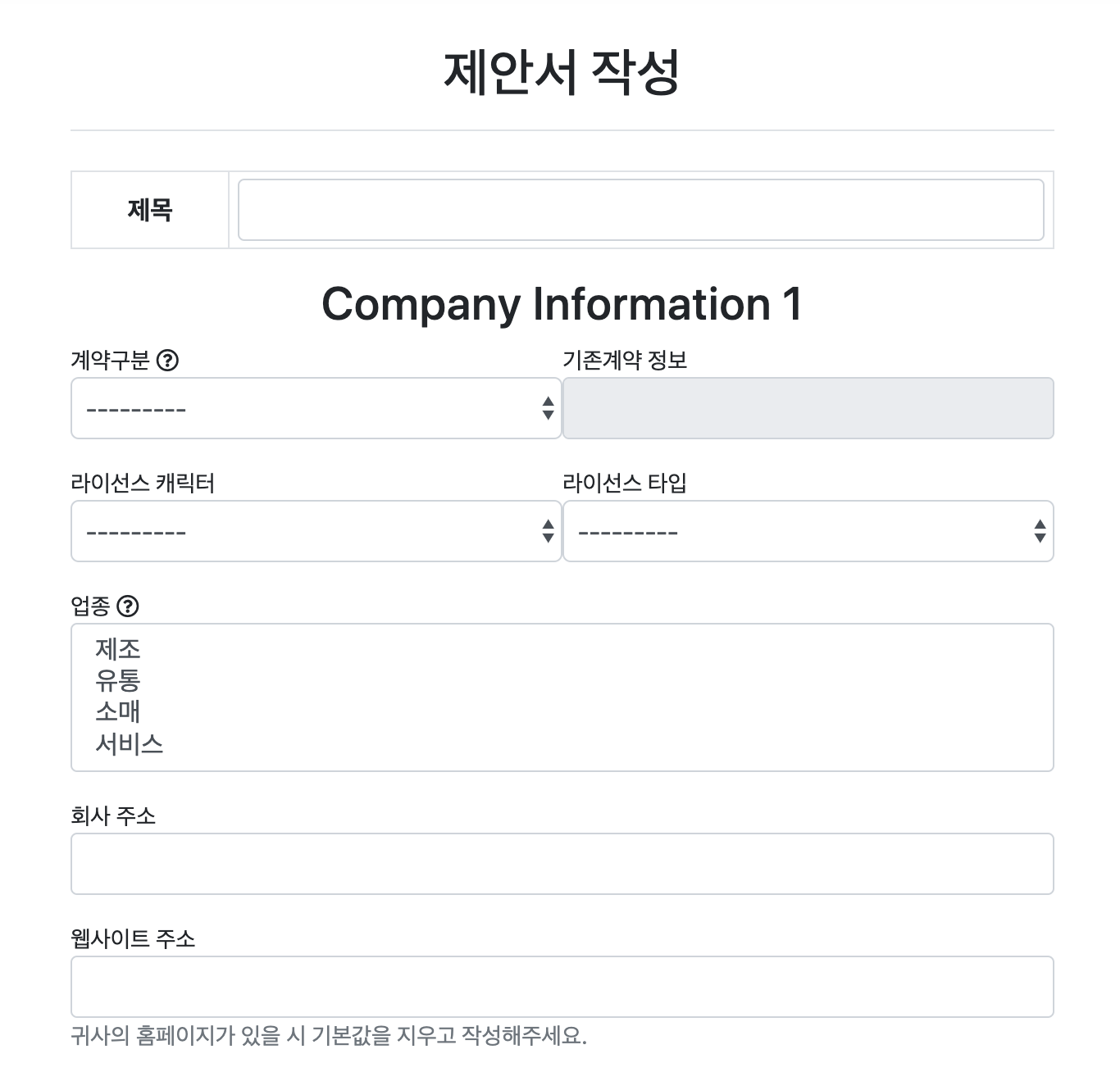
- 제안서 작성 페이지는 총 7개의 주제로 나눠져 있습니다.
Company Information: 회사 정보 기술Licensing Proposal Information: 희망 상품 정보 기술Marketing Plan: 홍보 및 마케팅 방안 기술Sales Channels: 유통채널 기술Royalty Program and Plan: 계약조건의 제안 기술Production Plan: 제품별 세부 제작 계획 기술Production Design & Concept: 제작 제품의 예시 또는 디자인 파일 업로드
- 각 페이지에서 다른 페이지로 버튼을 통해 이동이 가능합니다.
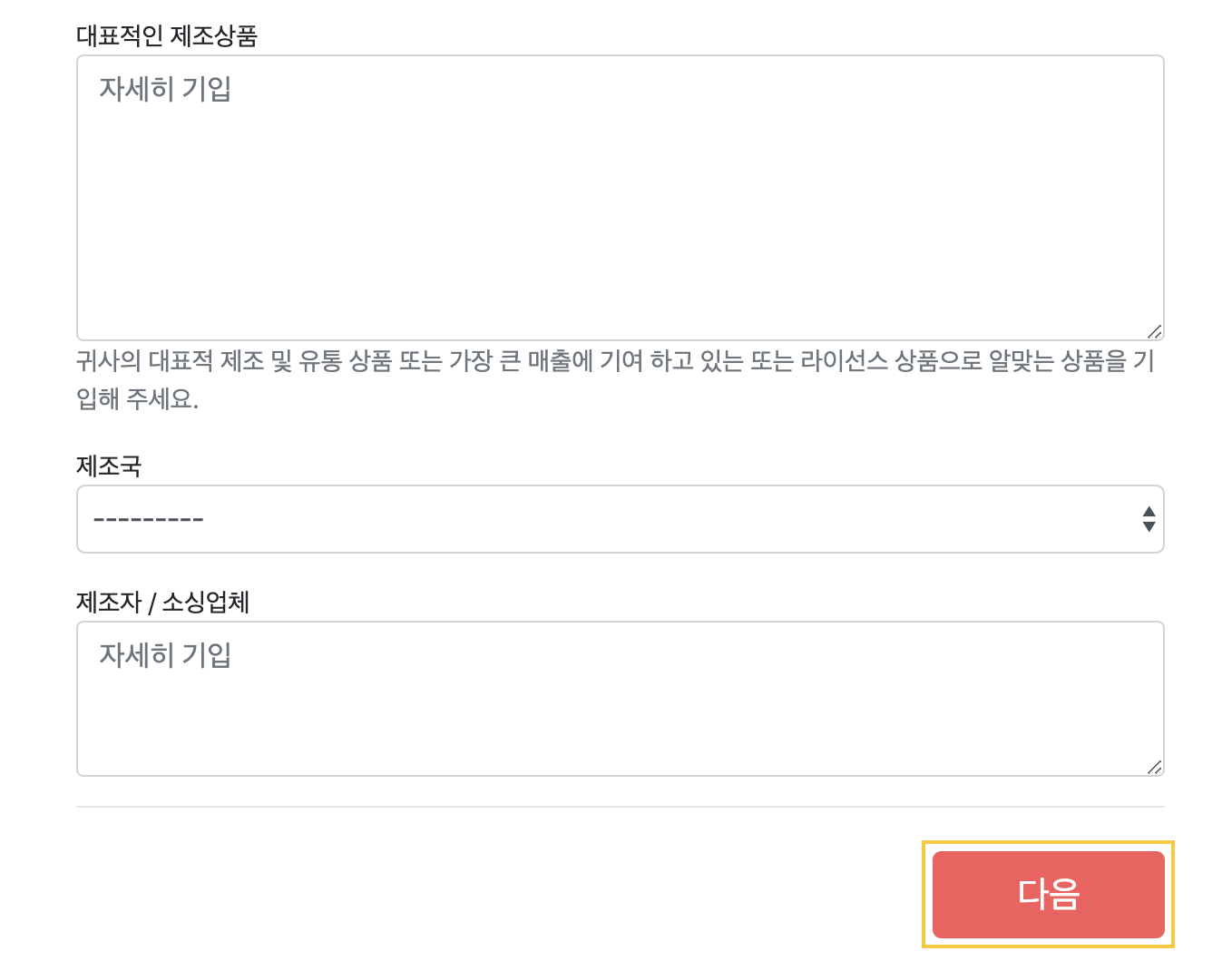
- 위처럼 다른 페이지로 이동하면 현 페이지의 내용은 자동 저장됩니다.
- 아래와 같이 다른 메뉴로 이동을 해도 작성하던 내용이 저장됩니다.
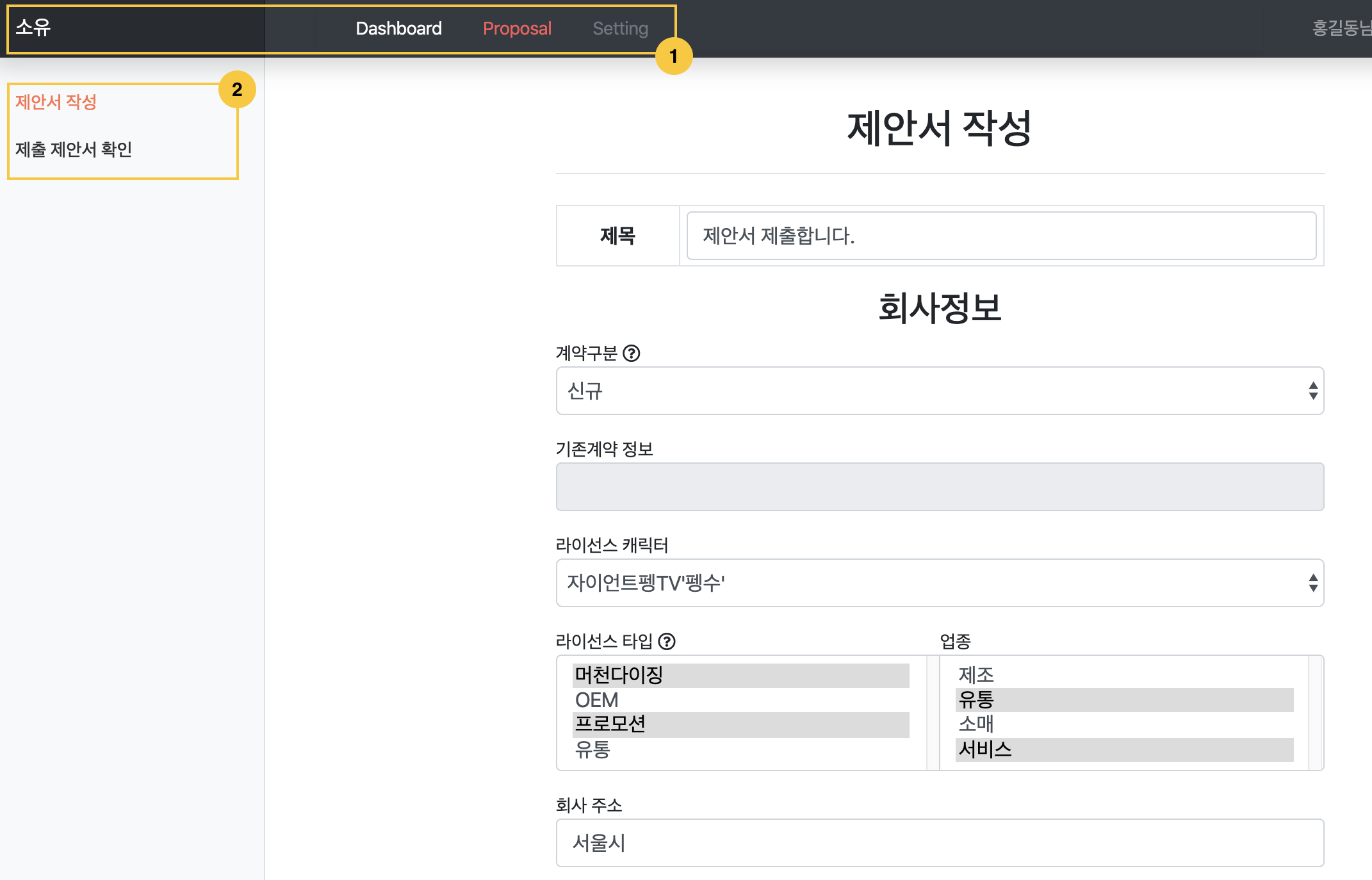
- 제안서 폼 관련 가이드는 여기서 확인할 수 있습니다.
- 제안서 작성 페이지는 총 7개의 주제로 나눠져 있습니다.
-
모든 페이지를 작성한 후 마지막 페이지에서 제출 버튼을 누르면 확인 메시지가 나타납니다.
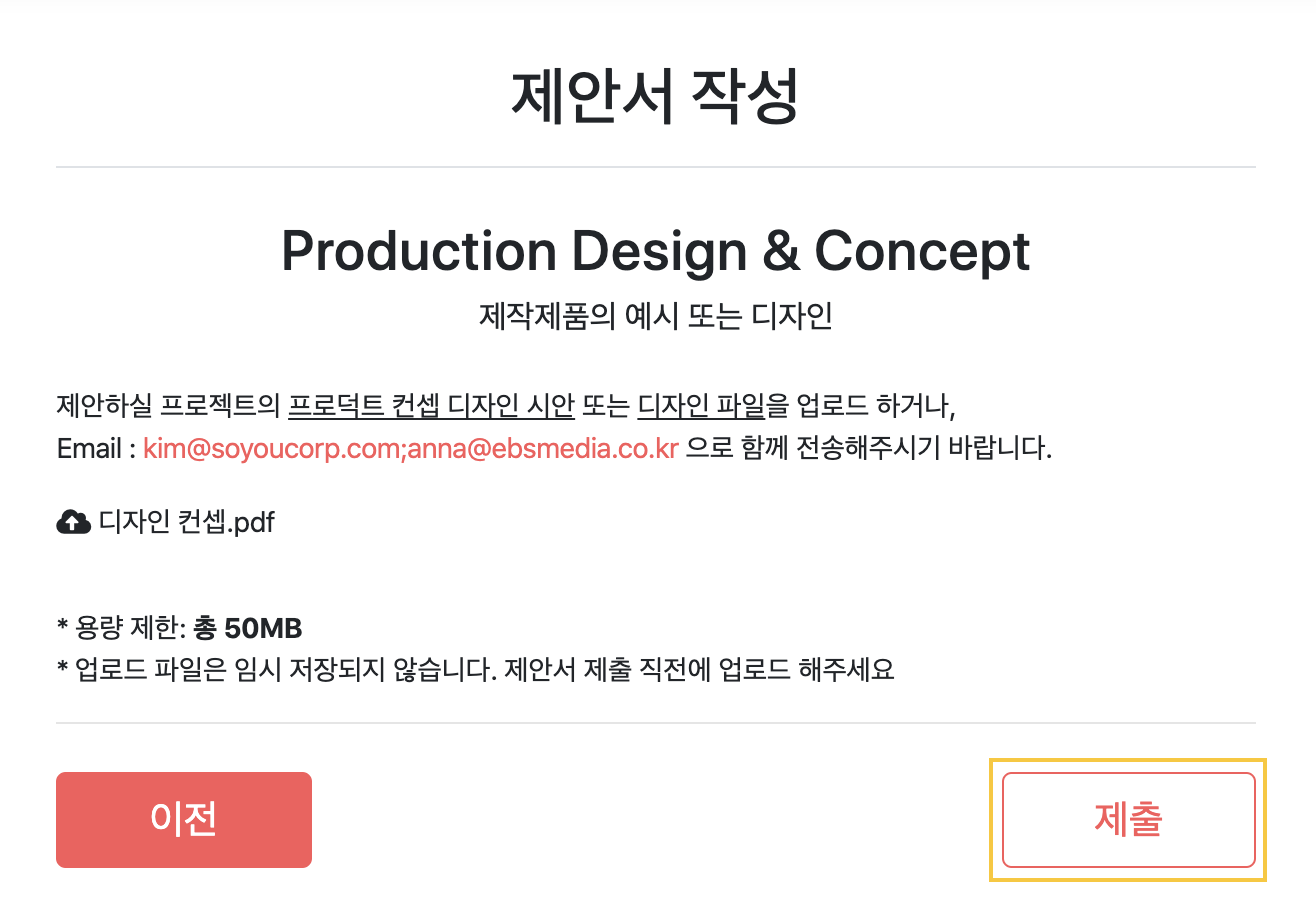
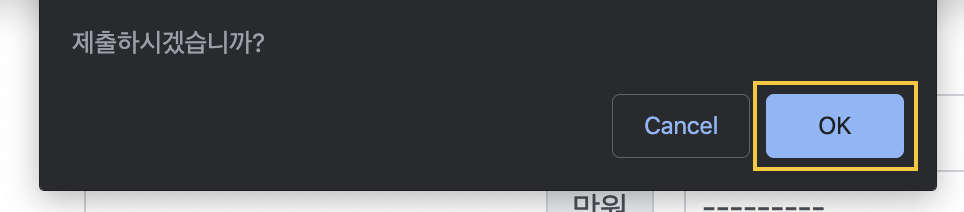
OK버튼을 누르면 모든 항목이 빠짐없이 작성되었는지 확인합니다.
이상이 있을 시 아래와 같이 제출이 중단됩니다.
(이상이 없을 시 제출이 완료되니, 제출하시기 전에 제안서 내용을 꼼꼼히 확인해주시기 바랍니다.)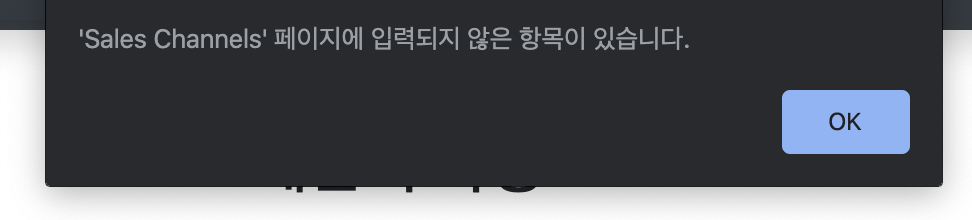
주의사항
- 제출이 완료된 제안서는 수정이 불가능합니다.
Written on February 21, 2020